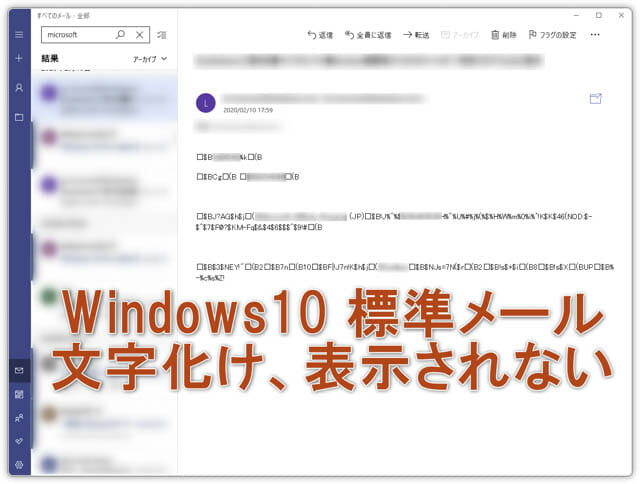
こんにちは、ヒーニョンです。
Windows10の標準メールって便利なんです。その理由はメアドがたくさんあると、それぞれ別の受信トレイなので切り替えるのが面倒なのですが、リンクした受信トレイが作れるので、全メアドのメールを一気に読めます。
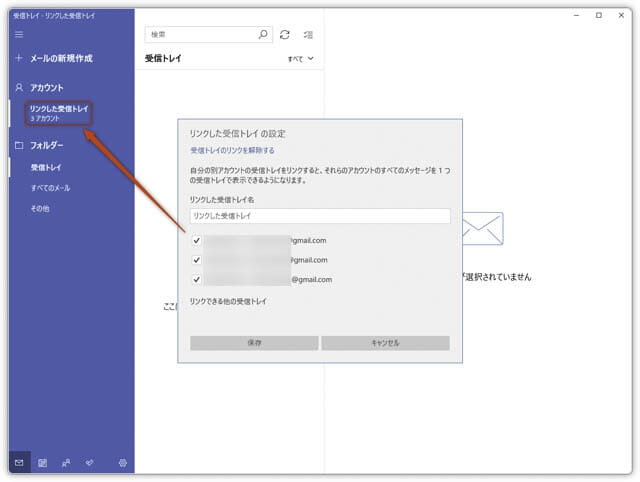
と、便利に使っていました。しかし半年ほどまえから読めないメールがあって困っていたのですが、解決できたので情報共有です。
不具合: Windows10の標準メールが文字化けしたり表示されない
現象
Windows10の標準メールでメールを見ると、表示されないメールや文字化けして途中で表示を諦めているメールが全メールの2から3割ほどあります。
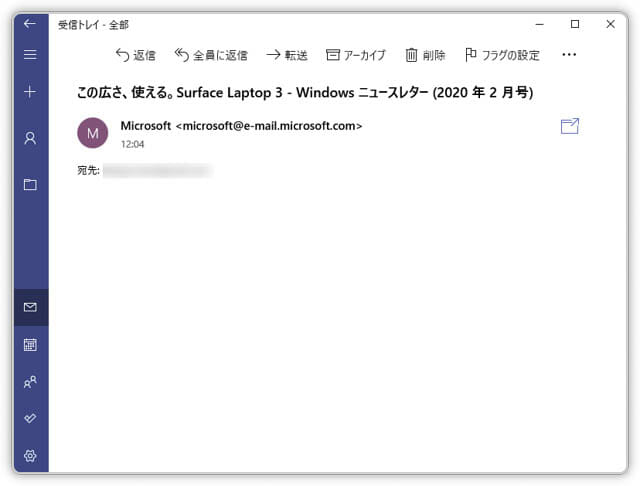
メール自体の問題かと思い、別のメールソフトでみると問題なく読めます。
環境
環境はWindows10 Proです。
再現手順
文字化けや表示されないメールの送り主はほぼ決まっています。
文字化けすることから文字コードが怪しいと思い、標準メールのエンコードを変更しようかと思ったら設定がありません。昔のWindowsメールにはあったんですが、標準メールは全自動のようです。
そこで文字コードに関するところの設定で地域設定、言語設定、システムロケール、など怪しいところを見たのですが解決できませんでした。
直し方
原因
標準メールの設定ファイルが壊れていたのが原因でした。
直し方1の手順
直す前に標準メールで設定している内容をメモ紙ておきましょう。もう一度設定し直すことになります。
- Windowsの設定 → アプリ → アプリのリストから「メール/カレンダー」を探します。検索窓に「メール」と入力すると直ぐに見つかります。
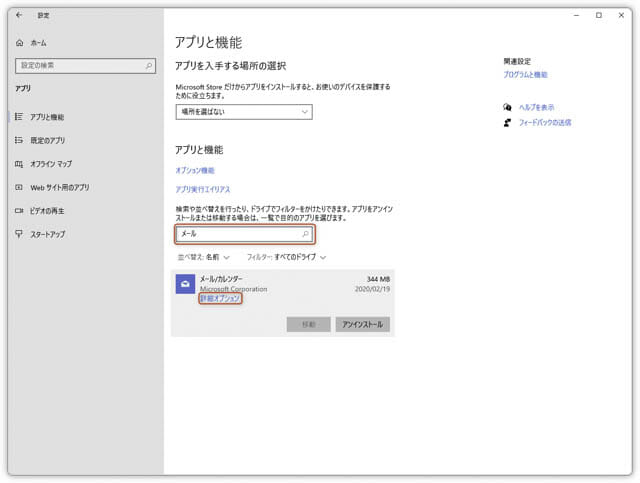
- 「メール/カレンダー」を選び「詳細オプション」をクリックします。
- 「リセット」をクリックします。
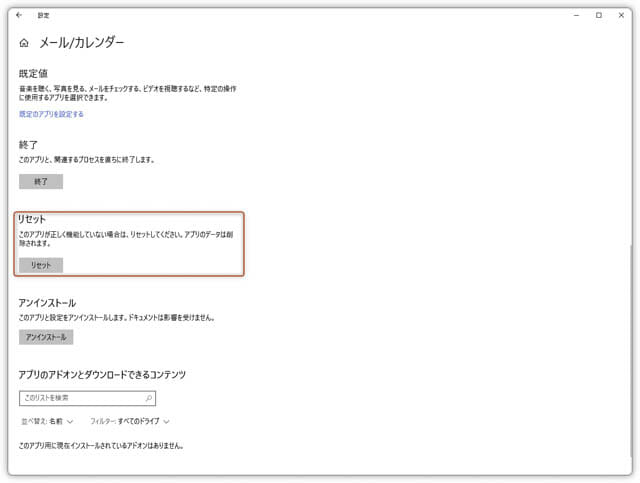
- 標準メールを起動すると初期画面なので、1からアカウントを追加します。
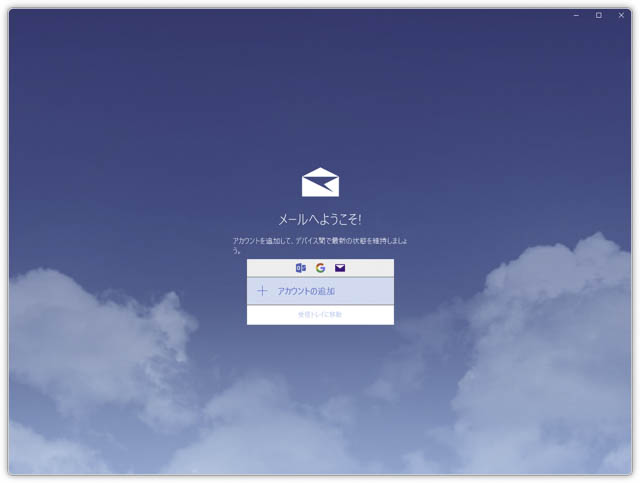
これで、文字化けや見えなかったメールが読めるようになったはずです。
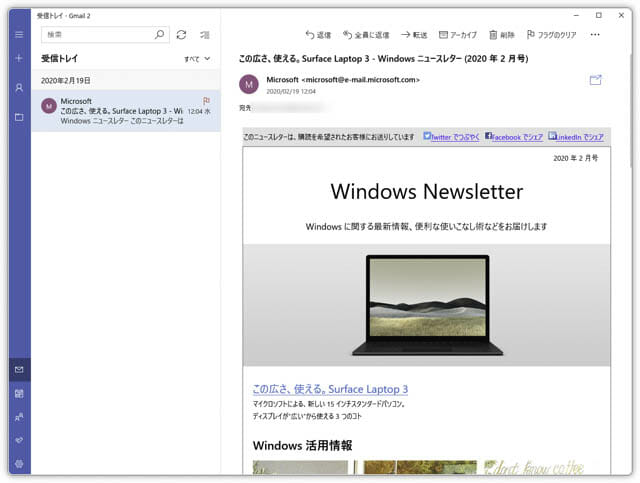
症状再発の原因
受信済みのメールは直ったのですが、新着メールが文字化けしてしまいます。
設定ファイルが壊れる根本的な問題を解決する必要があります。
僕はGMailを使っていてこの問題が発生しています。標準メールにアカウントを追加するときGoogle形式で追加していたのが原因でした。
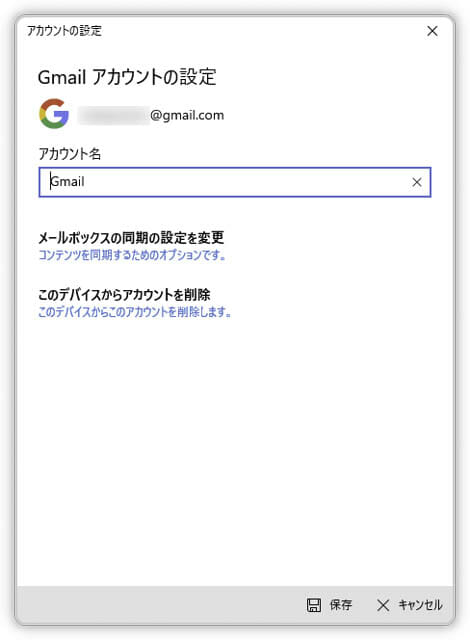
直し方2の手順
- ブラウザでGMailを開き、設定 → メール転送と POP/IMAP → IMAP を有効にする → 変更を保存(僕はもともと有効でした)

- 標準メールを起動し、アカウント → アカウントの管理 → アカウントの追加
- リストから「その他のアカウント POP、IMAP」を選ぶ(僕はいままでGoolgeを選んでいた)
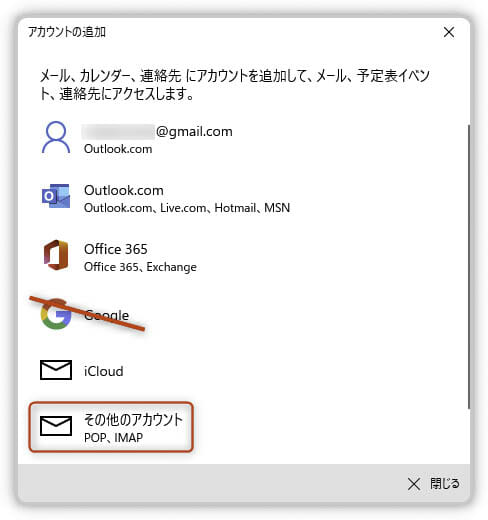
- メールアドレス、名前を入力する。注意するのがパスワードで、Googleで設定しているパスワードではない。
- ブラウザで「Googleアカウント」を開き、セキュリティ → Googleへのログイン → アプリパスワードを生成したものを標準メールのパスワードとして入力する
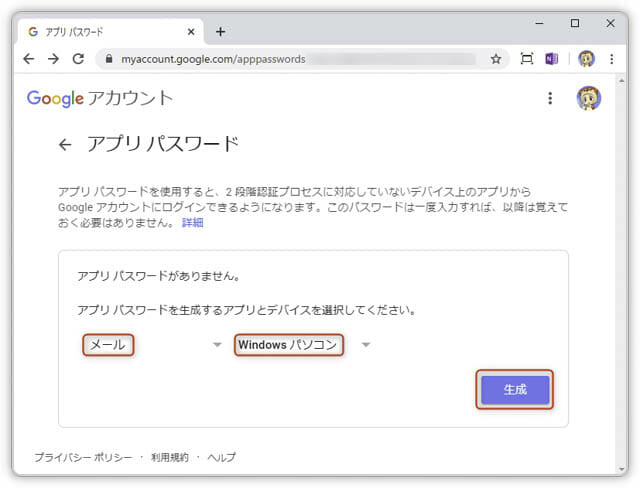
- Goolge形式で設定したアカウントは、標準メール以外に予定表やPeopleに使われます。使っていないのでしたらGoolge形式のアカウントは削除してかまいませんが、必要でしたら、アカウントの管理 → GMail形式のアカウントを選択 → メールボックスの同期の設定を変更 → 同期オプションでメールをオフにしましょう。
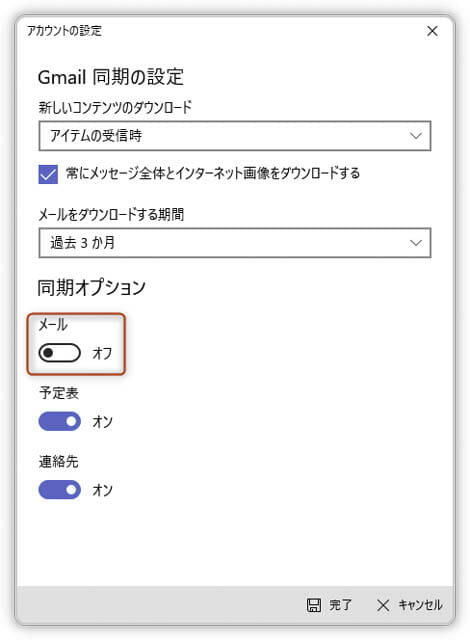
GMailをIMAPメールで受信するとメールが重複
GMailをIMAP形式で受信すると副作用がでます。それがメールの重複です。受信トレイに同じメールが2通届くのです。
どやらGoogle形式とIMAP形式は仕様が違うようで、「すべてのメール」フォルダー分が余計に受信トレイに届きます。
直し方の手順
- 標準メールを開く
- 受信トレイ → その他 → すべてのフォルダー → アーカイブ → このフォルダーを同期しない
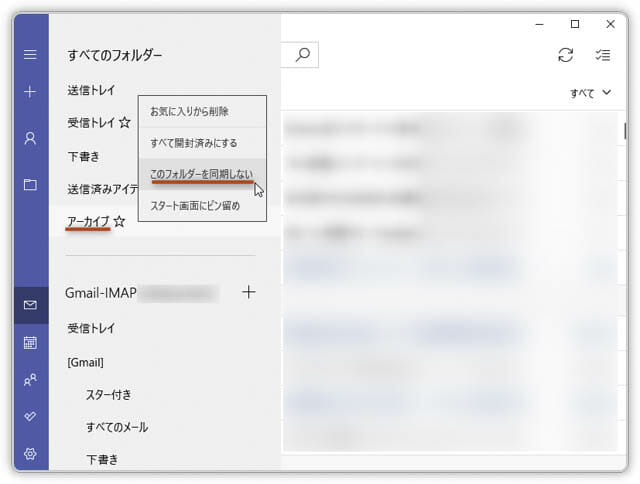
これだと過去のメールを確認することができませんし、GMailの設定で受信トレイを省いてアーカイブ化するメールは読めません。
しかし、「アーカイブ」フォルダーを選択すると、自動的に同期が開始され中を確認できますが、見終わったら再度「このフォルダーを同期しない」にするしかありません。ちょっと不便ですが、多重メールよりマシでしょう。
コツとしては、受信トレイを空にしてから「アーカイブ」フォルダーを覗くことです。
まとめ
Google形式の方が簡単に標準メールにアカウント追加できるのですが、文字化けするのでやもえないです。
今回はマイクロソフトから送られてくるメールが読めなかったのでサポートに聞いてみて解決できました。良いサポートありがとうございます。
ではまたヾ(^^へ)

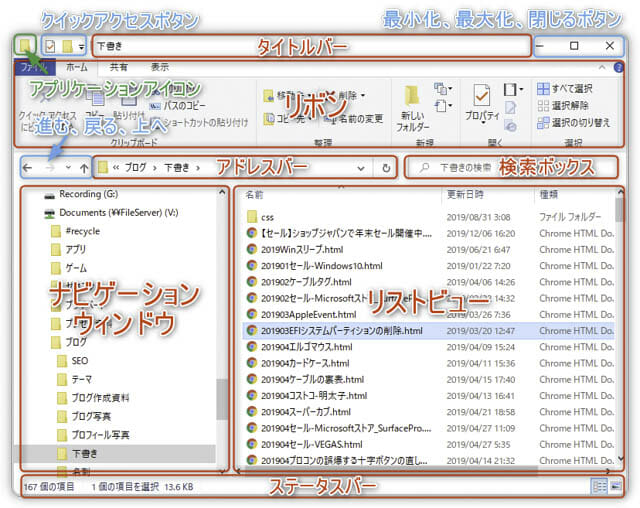
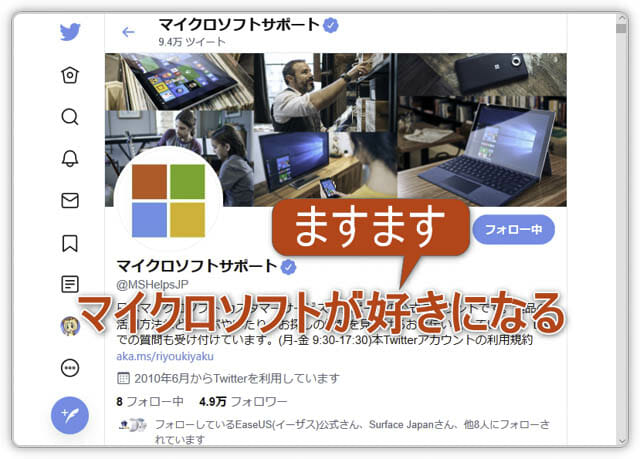
コメント
お役に立ててよかったです。
ヒーニョンさん
有益な情報をありがとうございます!
助かりました。
「標準メール」についての文字化け修復方法がなかなかわからなかったんです。
エンコード変更できる場所を延々と探していました。
まさか無いなんて!!!
すっきりさっぱりしました。
リセット怖かったですが、やっちまいました。
スマホ連動していたんで、あっさり戻せてほっとしています。
ありがとうございましたーーー(((o(*゚▽゚*)o)))